Prindipea sügavpuhastamine
Kui tavaline prindipea puhastamine prindikvaliteeti ei paranda, proovige prindipea sügavpuhastust. Prindipea sügavpuhastus kulutab standardsest prindipea puhastamisest enam tinti, seetõttu tehke prindipea sügavpuhastus ainult vajaduse korral.
 Tähtis!
Tähtis!
-
Prindipea sügavpuhastamisel kontrollige hoolduskassetis olevat vaba ruumi. Kui vaba ruumi ei ole piisavalt, asendage see uue hoolduskassetiga. Kui hoolduskassetis on vähe vaba ruumi, kuvatakse teade ja puhastamist ei saa teha.
Teil läheb vaja A4- või Letter-formaadis tavalise paberi lehte
-
Asetage A4- või Letter-suuruses tavalise paberi leht tagumisele alusele.
-
AVAEKRAANIL vajutage Hooldus (Maintenance).
-
Valige suvand Sügavpuhastamine (Deep Cleaning).
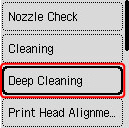
Ilmub kinnitusmenüü.
-
Valige suvand Jah (Yes).
Printer hakkab prindipead sügavpuhastama.
Ärge tehke midagi muud, enne kui printer on prindipea sügavpuhastuse lõpule viinud. Selleks kulub umbes 3 minutit.
Ilmub mustri printimise kinnitamise ekraan.
-
Valige suvand Jah (Yes).
-
Vajutage nuppu OK.
Prinditakse pihustite kontrollmuster.
-
Kui kuvatakse lõpetamisteade, valige OK.
Kui probleem ei lahene, lülitage aparaat välja ja viige 24 tunni pärast ellu veel üks prindipea sügavpuhastus. Ärge eemaldage voolu väljalülitamisel toitejuhet.

